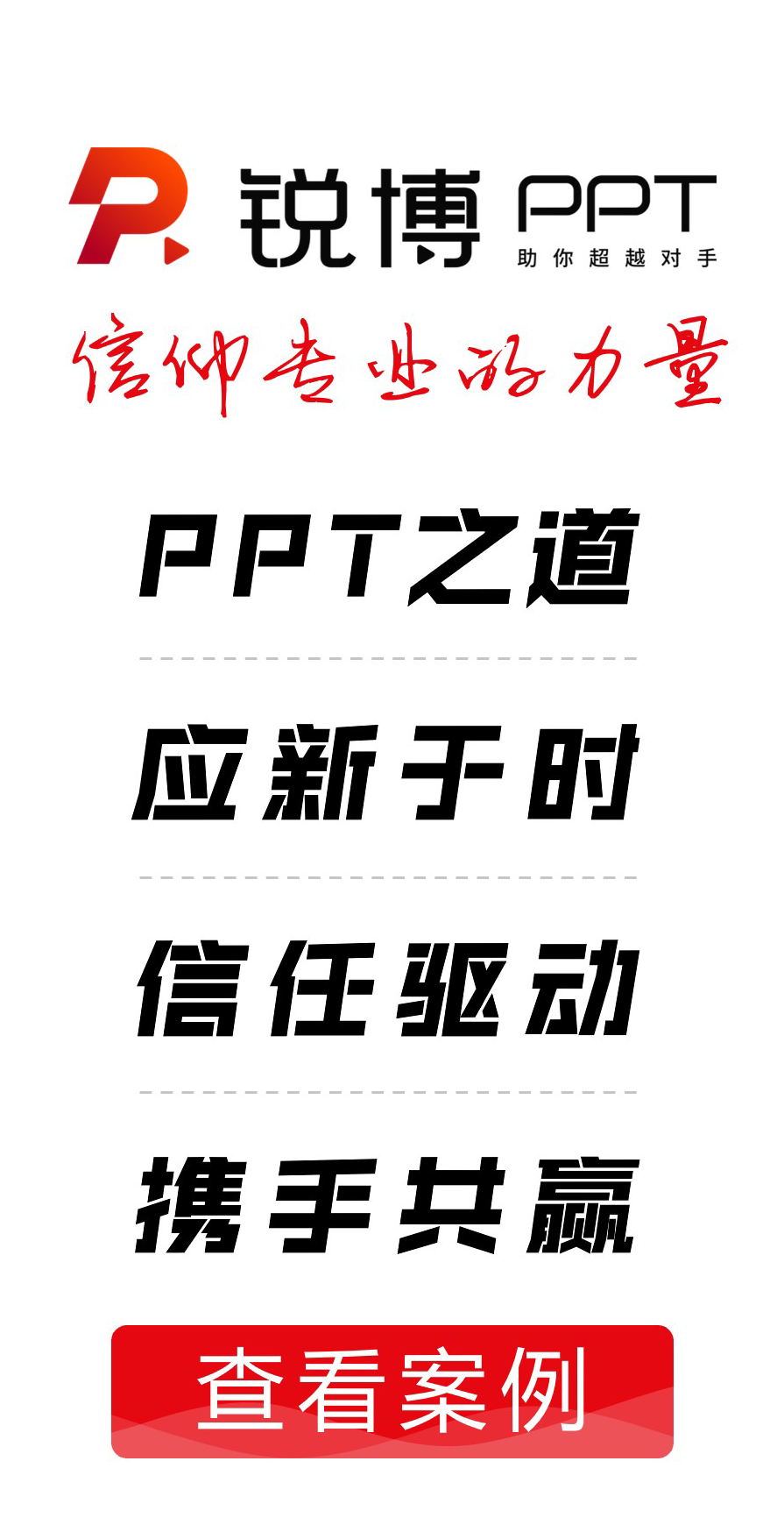當(dāng)微軟的Office與微軟VB中的宏功能相遇時(shí),便可以創(chuàng)造出強(qiáng)大的功能,例如在這篇文章中就介紹了利用這兩個(gè)工具瞬間插入上百張圖片。
如果要插入幾十甚至幾百張圖片,并且要求每張圖片插入到每張幻燈片頁面上(即有幾張照片就要有幾張幻燈片)你會怎么做?
按照常用的方法點(diǎn)擊“插入→圖片→來自文件”菜單命令,然后一個(gè)一個(gè)選擇需要的圖片,或者點(diǎn)擊“格式→背景”命令,將圖片作為PowerPoint的背景導(dǎo)入,這樣也太浪費(fèi)時(shí)間了。在這種情況下,可以借助PowerPoint強(qiáng)大的宏功能,將多步操作合并為一步,批量插入圖片。
第一步:首先準(zhǔn)備好圖片,假設(shè)在C盤下面的Pictures文件夾內(nèi)有100張jpg格式的圖片,如“C:Pictures1.jpg”、“C:Pictures2.jpg”、“C:Pictures3.jpg”等,文件名是有序的數(shù)字
第二步:啟動PowerPoint2003,按下Alt+F11鍵打開VisualBasic編輯器窗口,點(diǎn)擊“插入→模塊”菜單命令,在彈出的代碼編輯窗口中輸入以下代碼:
SubInsertPic()
DimiAsInteger
Fori=1ToActivePresentation.Slides.Count
ActivePresentation.Slides(i).Select
WithActiveWindow.Selection.SlideRange
.FollowMasterBackground=msoFalse
.Background.Fill.UserPicture"C:Pictures"&i&".jpg"
EndWith
Next
EndSub
第三步:關(guān)閉VisualBasic編輯器窗口,上面的模塊代碼會自動保存。此時(shí),連續(xù)按Ctrl+M鍵建立與圖片數(shù)目相等(如:100)的多個(gè)空白幻燈片。按Alt+F8鍵打開宏對話框,選中我們上面建立的InsertPic宏,點(diǎn)擊“運(yùn)行”即可,100張圖片很快就自動插入到幻燈片中
 ?
?